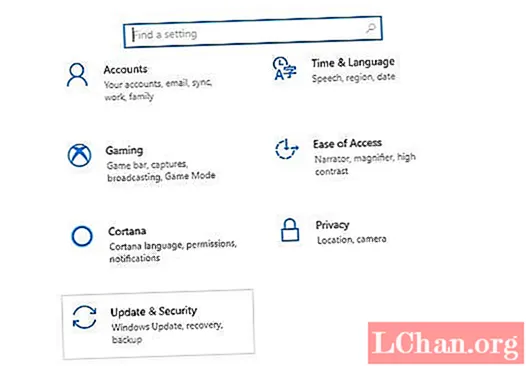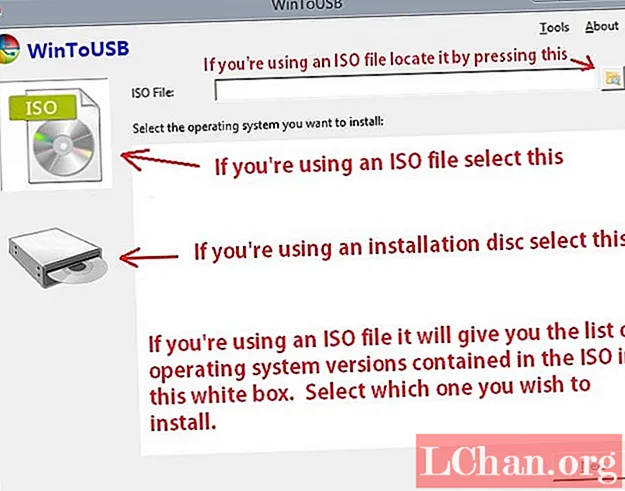Saturs
- 01. Izveidojiet savu fizisko kameru
- 02. Iestatiet fokusa attālumu un ierāmējiet attēlu
- 03. Parametru iestatīšana
- 04. Iestatiet diafragmas atvēruma F skaitli

Ir vairāki veidi, kā savai vizuālajai videi pievienot lauka dziļumu. Dažādi scenāriji prasa dažādus risinājumus. Personīgi es vienmēr dodu priekšroku darīt pēc iespējas vairāk kamerā, lai samazinātu nepieciešamo pēcapstrādes apjomu.
Katra reālās pasaules kamera un ar to saistītie iestatījumi nodrošina lauka dziļumu. Tas ir attālums starp tuvākajiem un tālākajiem objektiem, kas nodrošina fokusētu attēlu. Mākslas režisori lielākoties vēlas panākt nelielu lauka dziļumu, taču jums nevajadzētu pārspīlēt to. Dažiem ļoti patīkamiem platleņķa attēliem ir daudz lielāks lauka dziļums, un tas izskatās lieliski. Šiem kadriem joprojām ir vērts piemērot lauka dziļuma efektu, jo tas uzlabo reālismu, pat ja tas ir daudz smalkāks.
Galvenais, lai kontrolētu kameras iekšējo lauka dziļumu, ir zināt, kā noregulēt tā attālumu. Būtībā fokusa attālumu nosaka f-skaitlis, fokusa attālums un tas, cik tuvu fokusā esošais objekts ir kamerai. Vispirms ņemsim f skaitli. Jo mazāks ir f skaitlis, jo plašāks kameras objektīvs atvērsies, lai ļautu ienākt gaismai. Jo platāk tas atveras, jo mazāks būs attālums fokusētajām lietām. Ņemiet vērā, ka jums būs jākompensē slēdža ātrums un ISO vērtības, lai kontrolētu attēla kopējo ekspozīciju. Divas citas lietas, kas ietekmē attālumu, ir fokusa attālums un tas, cik tuvu fokusā esošais objekts ir kamerai. Būtībā, jo vairāk jūs esat pietuvināts un jo tuvāk objekts, jo mazāks būs arī lauka dziļums.
3ds Max fiziskajai kamerai ir daži citi iestatījumi, piemēram, fokusa attālums, kas palīdz iestatīt efektu, taču tie nav pieejami kā reālas kameras opcijas. Šīs četras darbības parādīs, kā iestatīt šo efektu.
01. Izveidojiet savu fizisko kameru
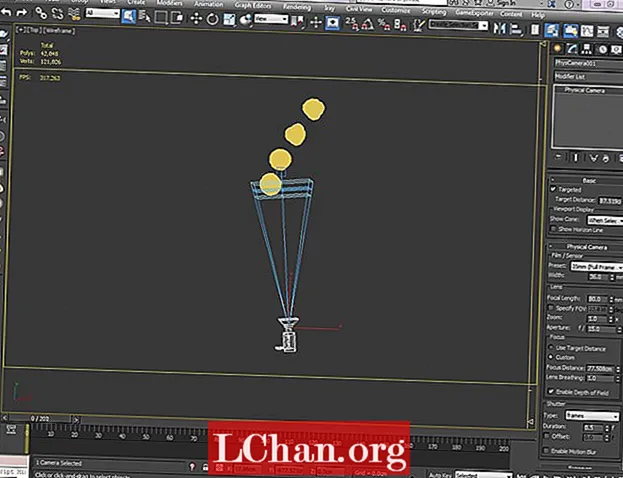
Mums ir jāizveido 3D apjoms, kurā notiks mūsu simulācija. Tas mums ļauj ierobežot notiekošo. Šis tilpums var būt, piemēram, kamīna izmērs vai trauks, kas satur ūdeni. Lai to izdarītu, pārejiet uz paneli Izveidot un izvēlieties cilni Ģeometrija. Pēc tam nolaižamajā izvēlnē atlasiet Phoenix FD un PHX Simulator.
02. Iestatiet fokusa attālumu un ierāmējiet attēlu

Pārvietojiet kameru un tās mērķi tā, lai tā būtu pozīcijā. Tad fiziskās kameras izlaišanas laikā pielāgojiet fokusa attālumu, līdz iegūstat patīkamu kompozīciju. Paturiet prātā, ka jo vairāk jūs esat pietuvināts, jo mazāks būs jūsu lauka dziļums. Ja vēlaties, varat arī pielāgot FOV atsevišķi, nospiežot izvēles rūtiņu un norādot vērtību.
03. Parametru iestatīšana

Izmantojiet parametru Focus Distance, jo tas nodrošina lielāku kontroli, salīdzinot ar kameras mērķa attāluma izmantošanu: dodieties uz fokusa apgabalu un atlasiet radiopogu Custom. Pielāgojot fokusa attālumu, pamanīsit, ka trīs plaknes kameras galā pārvietojas. Vidējā būs perfekti fokusēta, un tad pārējās divas ir tuvās un tālākās fokusa plaknes. Atlasiet Pievienot un skata logā noklikšķiniet uz sava žurnāla.
04. Iestatiet diafragmas atvēruma F skaitli

Tagad atliek tikai pielāgot f skaitli, lai diktētu, cik sekls būs jūsu lauka dziļums. Jo zemāk jūs ejat, jo seklāks tas būs. Mainot f skaitli, jums vajadzētu redzēt, ka fokusa plaknes kamerā noregulējas. Ja jūs neuztrauc kustības izplūšana, varat vienkārši mainīt slēdža ātrumu, lai izlīdzinātu ekspozīciju. Vai arī tā vietā varat izmantot ISO vērtību.
Šis raksts sākotnēji tika publicēts 3D pasaule žurnāla 211. izdevums. Pērciet to šeit.